Windowsの自動更新の途中で何らかの問題が発生し、「0x800705b4」というエラーが表示されることがあります。
基本的には、再起動をするか時間を空けることによって自動的に修復されるものですが、数日経過しても同じようなエラーを繰り返すケースがあります。
この記事では、そんな「0x800705b4」エラーに関連した情報と対処法をご紹介します。
スポンサーリンク
エラーの内容を確認
更新プログラムのインストール中に問題が発生しましが、後で自動的に再試行されます。この問題が引き続き発生し、Web検索やサポートへの問い合わせを通じて情報を集める必要がある場合は、次のエラーコードが役立つ可能性があります。(08x800705b4)
このような表示が出現し、自動更新が上手くいかなかった事を通知してきます。
この時点では、特に大きな問題が生じるわけではありませんが、このまま放置しておくと後続発信される更新プログラムが受信できなくなる可能性があります。
これは、日を追うごとにセキュリティ面や機能面で改善が遅れて行くことを意味します。
ですから、数日経過しても同様の状態が継続している場合には、この記事でご紹介する対処法を試してみてください。
不具合の症状
バージョン1903以降の自動更新で「0x800705b4」のエラーが出現するケースでは、いくつか同時多発的に発生する不具合があるようです。
該当する症状がある場合には、合わせて対処していきましょう。
確かなことは不明ですが、どうやらスタートアップ時の動作に関係する不具合のようで、パソコンを立ち上げた直後に異変が見受けられることが多いです。
Officeの不具合
マイクロソフトのOffice(エクセルやワード等)に関しては、以下のような症状が報告されています。
- PCを立ち上げるとエクセルが勝手に起動する
- PCを立ち上げるとワードが勝手に起動する
- PCを立ち上げるとエクセルワードが同時に起動する
- オフィスアプリの動きが極端に遅くなった
- IMEパッドが消えてしまう(変換の異常)
対処法(1番~3番)
パソコンの起動時に、エクセルやワードの入力画面が表示されてしまう場合、スタートアップのプログラム上で何かおかしな事が起きているという事だと思います。
これについては、別の原因である可能性もある為、2段階の対処法を実行すると良いです。
step
1
設定画面からアプリを選択する。
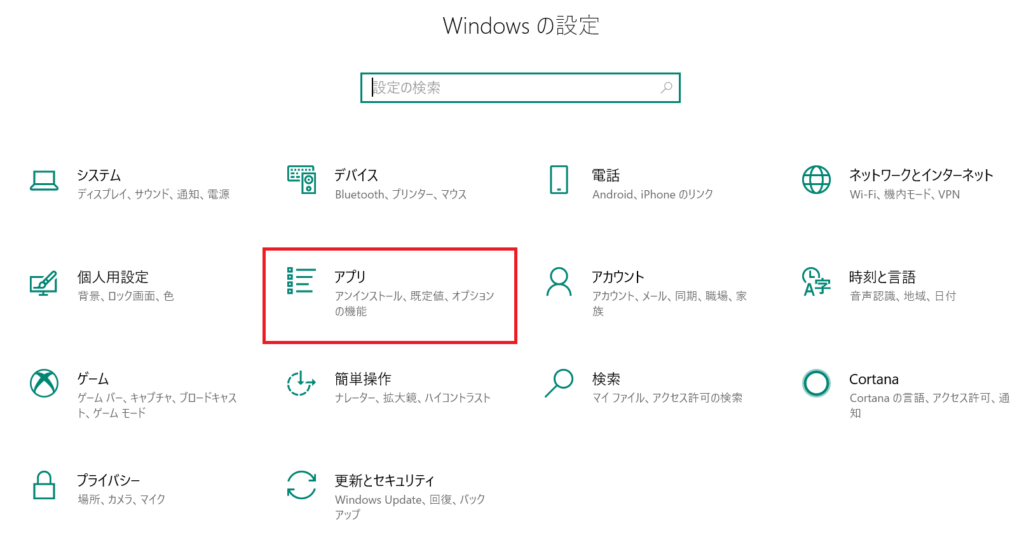
step
2
Officeを選ぶ。
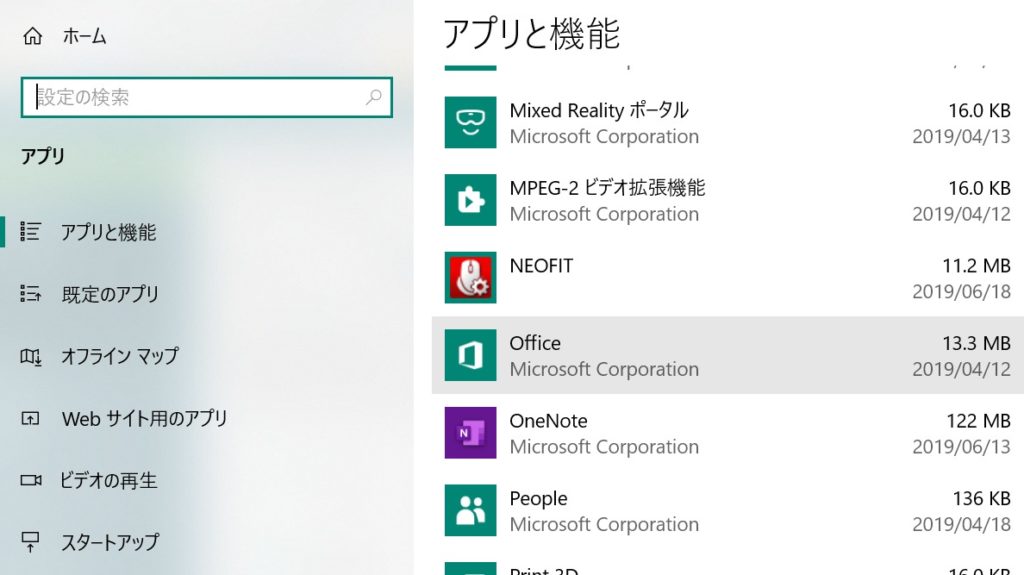
step
3
修復を選択し、実行する。
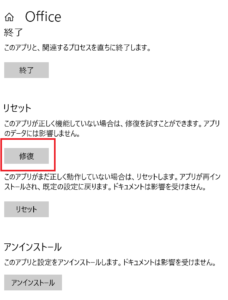
動作が遅い不具合(4番)
Windows Updateの後に、エクセルやワードの動作が遅くなったという報告も多いです。
これらについては、どちらかというとパソコン側のスペックの問題だと思います。
エラーが出ている状態では、パソコンを起動するたびに更新情報や修復作業の確認等が行われる時間が長くなります。
バックグラウンドで動いている状態が長くなるので、パソコンのパフォーマンス自体が低下しているというわけです。
IME入力パッドの対処法(5番)
こちらの不具合も、スタートアップや設定に関連した誤作動だと思われます。
一時復旧は、以下の手順を試してみてください。
設定画面から「時刻と言語」⇒「言語」を選択し、以下の赤枠を選びます。
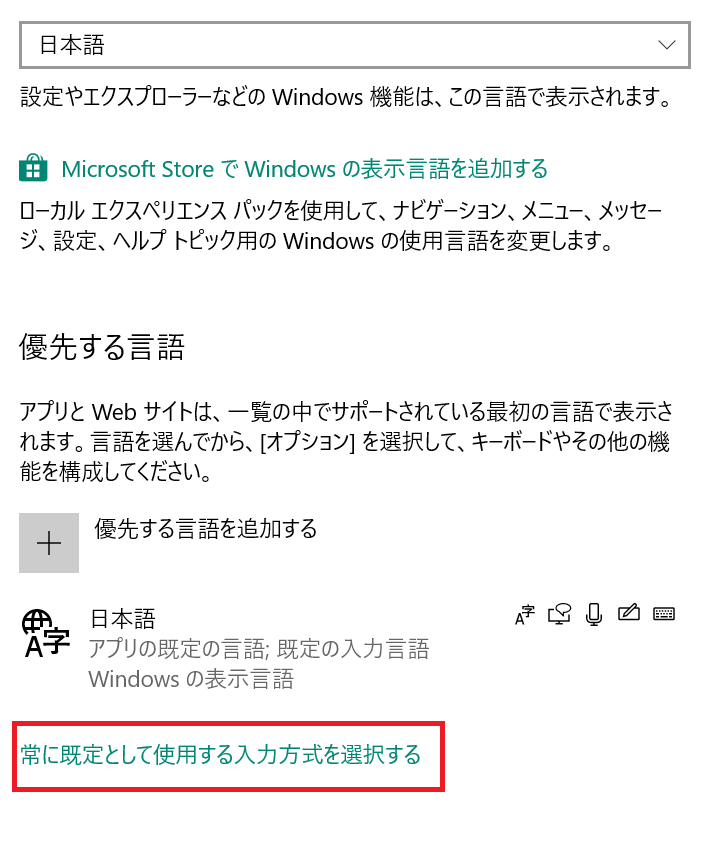
次に、以下の赤枠部分のチェックを一度外し、再びチェックを入れます。
「0x800705b4」の対処方法
このエラーが表示された時には、まずはトラブルシューティングを試しましょう。
設定画面から「更新とセキュリティ」を選択すると、以下のような画面が出ます。
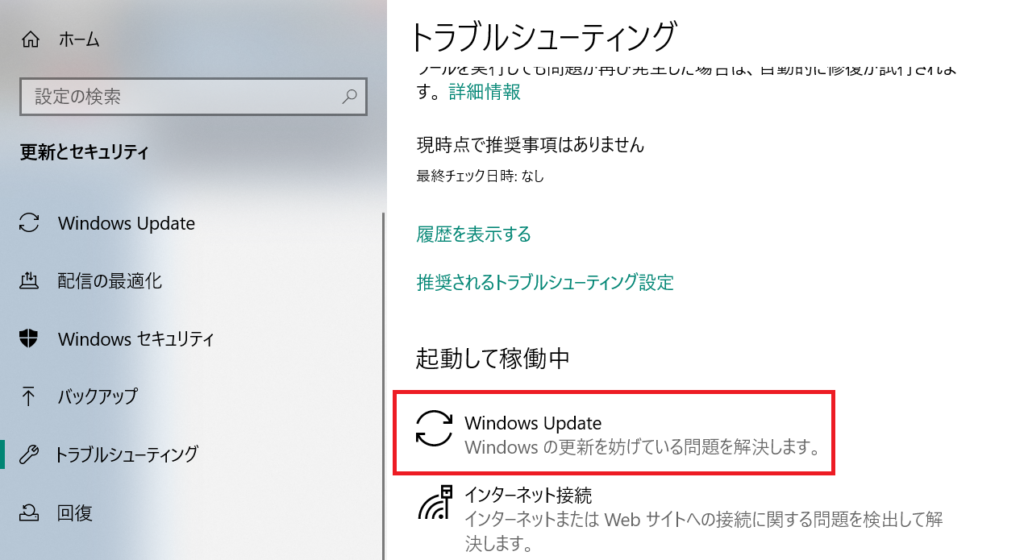
少し時間がかかりますが、途中でシャットダウン等をせずに待ってください。
トラブルシューティングは、充分に時間のある時に行いましょう。
トラブルシューティングで修復されない場合は、コマンドプロンプトによる対処法等を試すことになります。
まずは、この記事でご紹介した対処法で改善されるかどうかを確認することから始めてください。
まとめ
「0x800705b4」のエラーは、様々な要因で表示されるものです。
今回の対処法は、2019年8~9月頃にかけての更新プログラムで起きた不具合に対するものですので、それ以外の場合には効果が出ない事もあると思います。
このエラーについては、できるだけ基本的な対処法から試していくことが大切だと思います。
再起動して、不具合が解消され、溜まっていた更新が始まれば成功です。